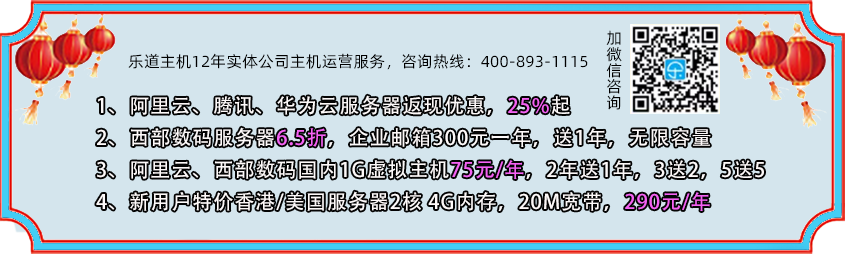您可能已经为您的网站付出了很多努力,如果它发生了什么事,结果可能是毁灭性的。数据文件可能会损坏,或者您甚至可能会意外删除您的网站。这需要你保持定期备份网站的习惯,备份 WordPress 网站有几种不同的方法。
让我们从基础开始。WordPress 备份只是您网站所有文件和数据库的副本。备份用于恢复因黑客攻击或损坏的文件或故意或意外删除的网站而受到损害的网站。
您应该多久备份一次您的网站取决于您的利基市场和规模。如果您有一个不断更新的网站,例如高流量博客或电子商务网站,您可能需要每天执行备份。具有大部分静态内容的网站通常可以使用较少的备份。
强烈建议您进行多次备份并将它们保存在不同的位置。正如您的网站可能会受到威胁或丢失一样,您的备份也可能会被破坏或删除。拥有多个备份有助于确保您始终拥有最新的备份,即使另一个备份不可用。
如何备份WordPress (2 种方法)
备份 WordPress 网站有几种不同的方法。每个都有其优点和缺点。最好的方法将取决于您,但明智的做法是了解所有这二种方法。
1. 手动备份 WordPress
手动备份 WordPress 网站是最困难的方法,但有时是必要的。如果您由于错误或安全问题而被锁定在 WordPress 仪表板之外并且需要进行备份,这可能是唯一的方法。
这有两个阶段:备份文件和备份数据库。首先,您需要安全文件传输协议 (FTP)账户。您通常会在托管帐户的后端找到它们。如果您找不到它们,只需联系您的虚拟主机提供商。
获得 FTP 账户后,您需要下载并启动合适的客户端,例如FileZilla。这个选项非常棒,因为它是免费的、开源的并且易于使用。
打开后,在指定区域输入您的账号:
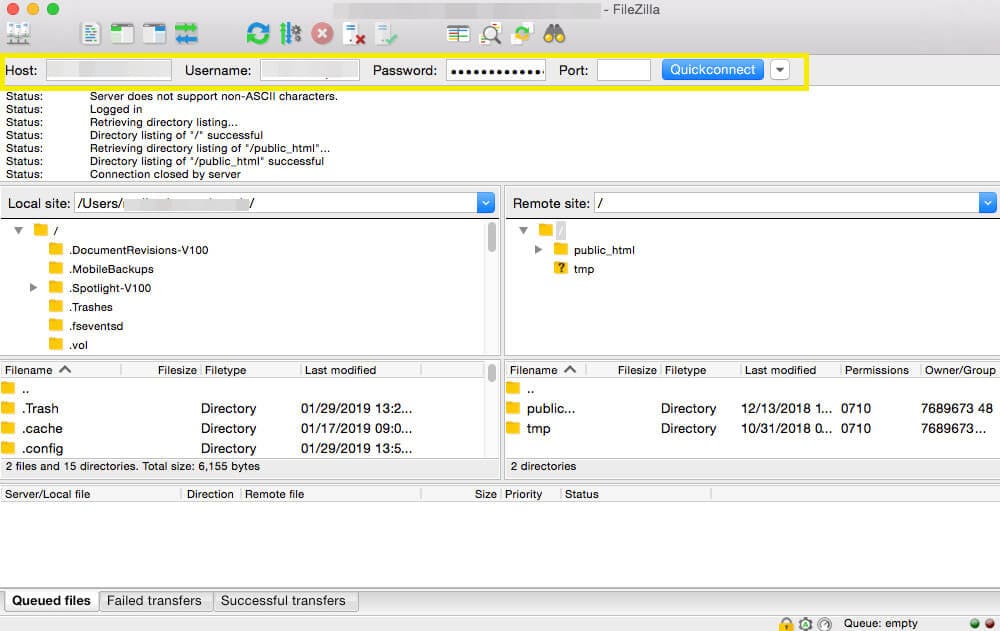
与服务器建立连接后,您需要一个用于备份的目标文件夹。您可以在不离开 FileZilla 的情况下创建一个,方法是在左上象限内右键单击,选择Create Directory并为其命名。
接下来,将 WordPress 文件从您的服务器(位于右上角的象限)中拖放到您的目标文件夹中。下载可能需要一段时间,一旦完成,您就会将站点文件的备份保存到您的计算机上。
但是,您仍然需要备份 WordPress 数据库。为此,您需要使用 phpMyAdmin 工具,您可以在主机后端找到该工具。登录后,从侧边栏中选择您的 WordPress 数据库:
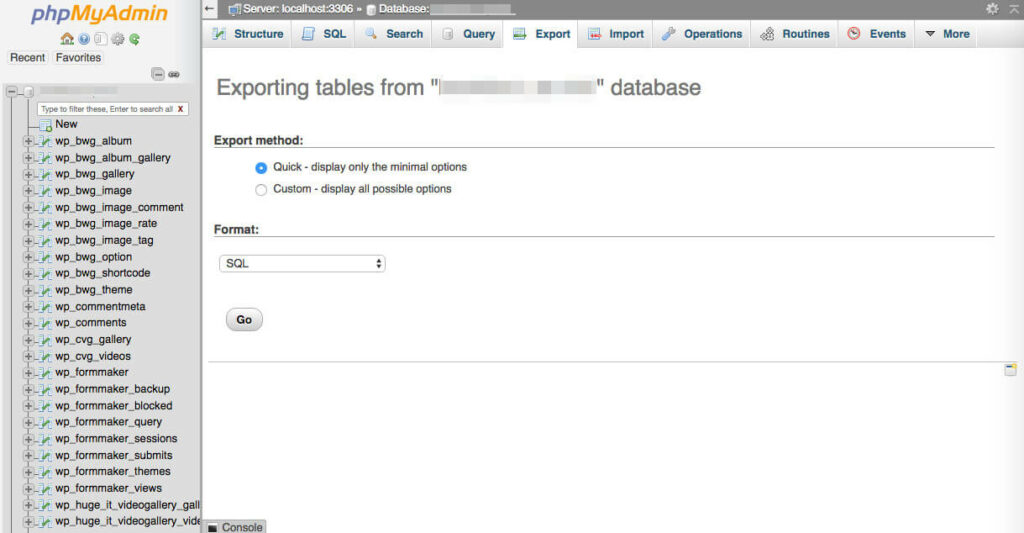
接下来,导航到屏幕顶部的“导出”选项卡。选择快速导出方法,单击执行,并在出现提示时下载文件。同样,下载可能需要一些时间,并且会将您的数据库备份保存到您的计算机上。
2. 安装 WordPress 插件以运行自动备份
使用插件比手动备份 WordPress 更容易、更快捷。一些插件,例如UpdraftPlus,使您能够安排自动备份。
要实施这种备份方法,您首先必须安装并激活您选择的插件。确定插件应将它们保存在何处,并选择要备份的文件:
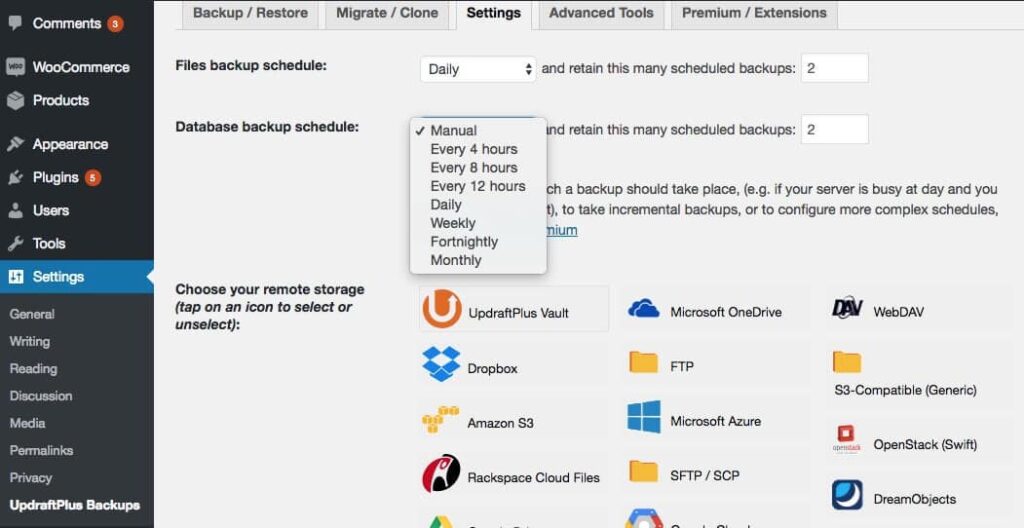
许多 WordPress 备份插件(包括 UpdraftPlus)使您能够将备份保存在本地或云中。作为额外的预防措施,这是将备份保存在多个位置的好方法。
但是,使用插件的一个缺点是很难监控是否正在创建备份。当然,手动备份您的站点可以对此有所帮助,因为您可以轻松查看备份是否正确完成。